Às vezes, os discos rígidos internos ou externos ficam corrompidos, irreconhecíveis ou inacessíveis em dispositivos Windows por vários motivos. Você pode enfrentar mensagens de erro como “A unidade não está acessível, o arquivo ou diretório está corrompido e ilegível” ou a mensagem “O disco precisa ser formatado”, pois após uma falha, a unidade pode ser convertida para o formato RAW. Esse problema geralmente ocorre por várias causas, como:
- Problemas na fonte de alimentação e conexão;
- Vírus;
- Erros do sistema de arquivos;
- Setores defeituosos;
- Mau funcionamento de software ou hardware;
- Danos físicos.
Neste tutorial do EaseUS, exploraremos algumas maneiras práticas de reparar um disco rígido corrompido sem perder dados. Se você tiver uma unidade corrompida, seja interna ou externa, tente estes métodos antes de considerar a formatação. Embora a formatação possa resolver o problema, ela acarreta o custo da perda de seus dados.
Como consertar um disco rígido corrompido com software?
Nesta seção, você aprenderá alguns métodos práticos para consertar um disco rígido corrompido sem perder dados e sem precisar formatá-lo. Siga estes métodos cuidadosamente para proteger seus dados e tornar seu disco rígido funcional novamente.
Método 1. Corrigir disco rígido corrompido sem perder dados com software de recuperação de dados
Um disco rígido corrompido levanta preocupações sobre a perda de dados valiosos e arquivos cruciais, e os dados em uma unidade corrompida estão realmente em risco. Neste cenário, um software de recuperação de dados torna-se essencial. Uma das melhores soluções é o EaseUS Data Recovery Wizard. Essa ferramenta poderosa e rica em recursos não permitirá que você perca seus dados. Você pode recuperar facilmente dados de discos rígidos corrompidos, danificados ou até mesmo formatados usando esta ferramenta. Quer sua unidade tenha sofrido erros no sistema de arquivos, setores defeituosos ou falhas inesperadas de energia, o EaseUS Data Recovery Wizard garante um processo de recuperação confiável e eficiente. Você pode usar esta ferramenta para unidades internas e externas sem conhecimento técnico.
Siga estas etapas para recuperar dados de um disco rígido corrompido usando o EaseUS Data Recovery Wizard:
Passo 1. Baixe e instale o EaseUS Data Recovery Wizard em seu sistema.
Passo 2. Inicie o EaseUS Data Recovery Wizard, escolha o disco rígido corrompido e clique em “Pesquisar dados perdidos” para iniciar a verificação.
Passo 3. Assim que a verificação for concluída, use o recurso Filtrar ou Pesquisar arquivos ou pastas para localizar os arquivos/dados específicos.
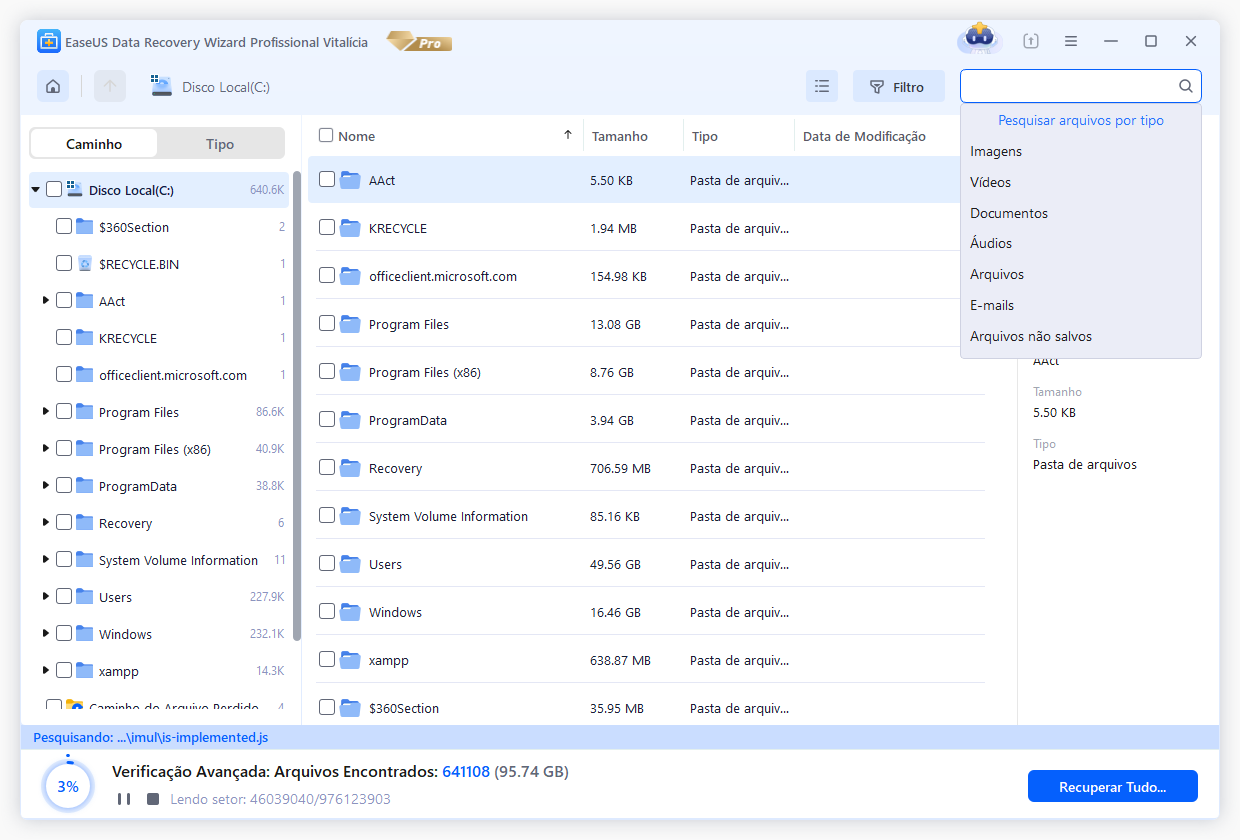
Passo 4. Escolha os arquivos que deseja recuperar e clique em Recuperar, e você pode salvá-los em unidades locais, armazenamento externo ou até mesmo plataformas em nuvem.
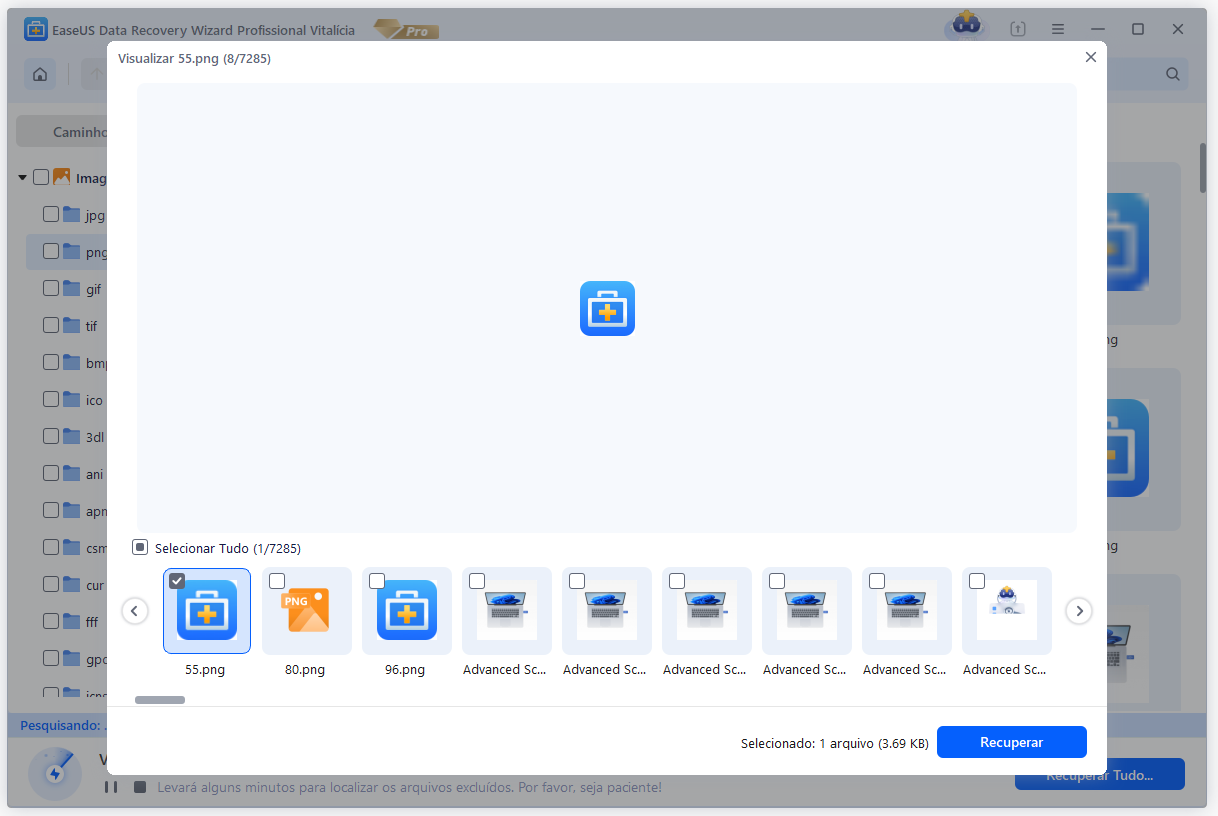
Principais recursos do assistente de recuperação de dados EaseUS:
- Recuperação de partição perdida;
- Recuperar arquivos excluídos;
- Recuperação de sistema operacional travado;
- Recuperação de disco rígido;
- Recuperação de arquivo formatado;
- Recuperação de lixeira.
Vantagens do assistente de recuperação de dados EaseUS:
- Conveniente;
- Verificação rápida;
- Seguro e protegido;
- Rápido e eficiente;
- Rico em recursos.
Então, por que esperar? Experimente o EaseUS Data Recovery Wizard e priorize a proteção de seus dados! Restaure arquivos excluídos da Lixeira, HDD, SSD, USB, cartão SD e muito mais, sejam fotos, vídeos, e-mails ou documentos importantes. Recupere dados perdidos devido à formatação, exclusão, falhas no sistema operacional ou infecções por vírus.
Método 2. Corrija um disco rígido corrompido com software antivírus
Os vírus também podem levar à corrupção do disco rígido. Nesse sentido, um programa antivírus pode corrigir um disco rígido corrompido. Você pode usar o Windows Defender integrado ou uma ferramenta confiável de terceiros, como o Norton Power Eraser, para executar uma verificação completa e consertar seu disco rígido.
Veja como executar o Norton Power Eraser para eliminar vírus:
Passo 1. Baixe e instale o Norton Power Eraser.
Passo 2. Inicie o Norton Power Eraser e selecione o botão Verificar riscos.
Passo 3. Deixe a ferramenta verificar e eliminar quaisquer ameaças detectadas em seu sistema.
Passo 4. Assim que a verificação for concluída e os riscos removidos, clique em Concluir.
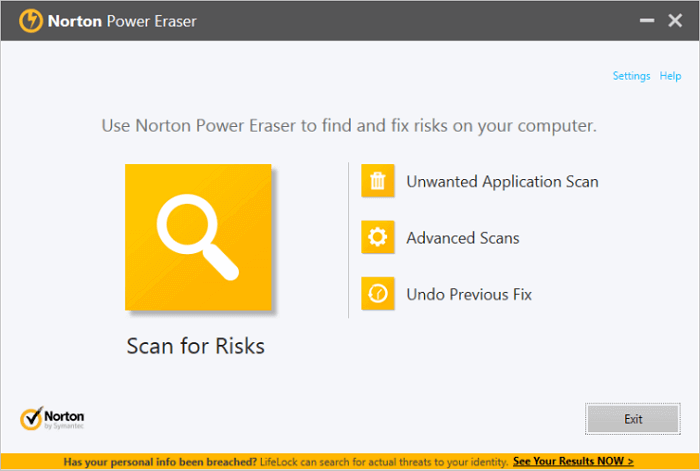
Você pode também utilizar algumas ferramentas integradas do Windows para reparar um disco rígido corrompido sem software. Aprenda estes dois métodos para consertar um disco rígido corrompido sem qualquer ferramenta ou software de terceiros.
O Prompt de Comando, ou CMD, executa comandos para realizar tarefas. É um poderoso utilitário integrado no Windows. Um desses comandos é o CHKDSK para verificar e reparar erros do sistema de arquivos e setores defeituosos em um disco rígido. Você pode executar este comando para consertar um disco rígido corrompido.
Siga as etapas para executar o CHKDSK:
Passo 1. Digite CMD na barra de pesquisa, clique com o botão direito no resultado e selecione Executar como administrador para iniciar o prompt de comando.
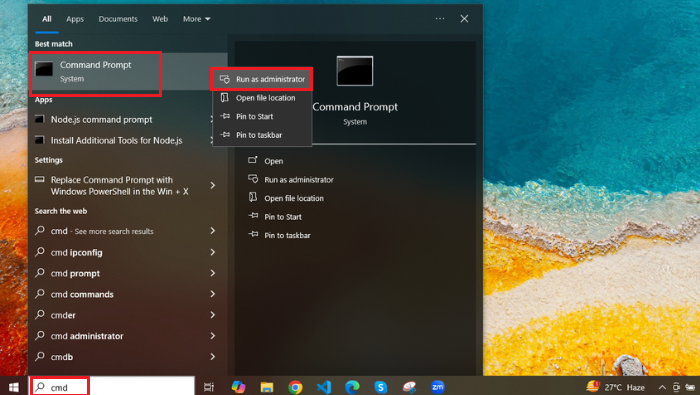
Passo 2. Digite chkdsk D: /f /r /x (substitua D pela letra da unidade corrompida) e pressione Enter.
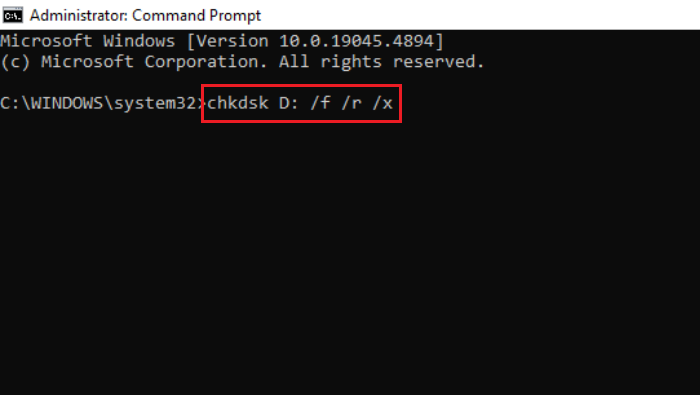
Passo 3. Aguarde a conclusão da verificação. Ele corrigirá automaticamente quaisquer erros detectados no sistema de arquivos e setores defeituosos.
Passo 4. Ao terminar, reinicie o computador e verifique se o disco rígido está acessível.
Às vezes, a corrupção do disco rígido pode ser causada por drivers de disco desatualizados ou com defeito. Nesses casos, atualizar o driver pode resolver o problema e fazer com que o disco rígido volte a funcionar.
Siga as etapas para atualizar os drivers de disco:
Passo 1. Pressione a tecla Windows + X e selecione Gerenciador de Dispositivos.
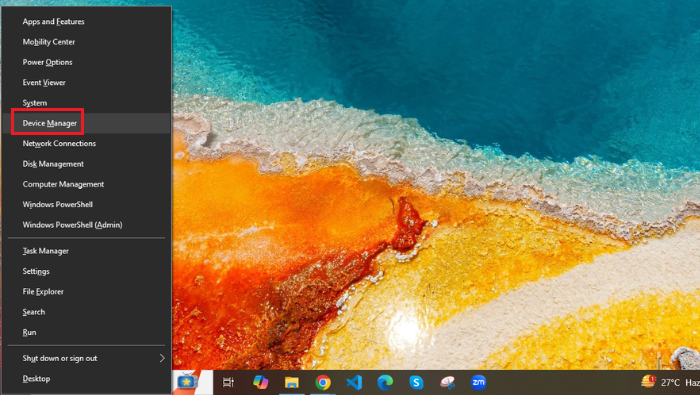
Passo 2. Expanda a seção Unidades de disco e clique com o botão direito no disco rígido corrompido.
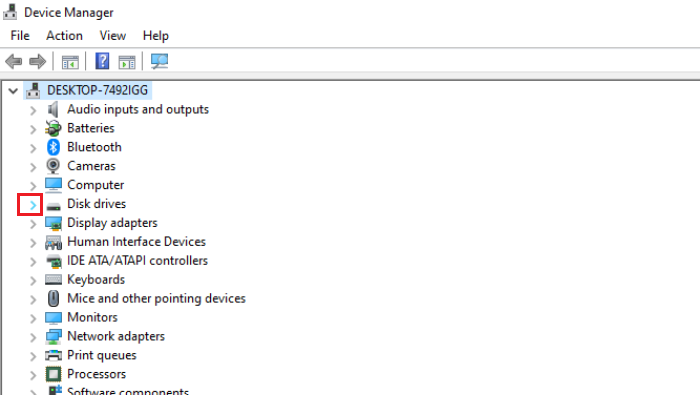
Passo 3. Selecione Atualizar driver.
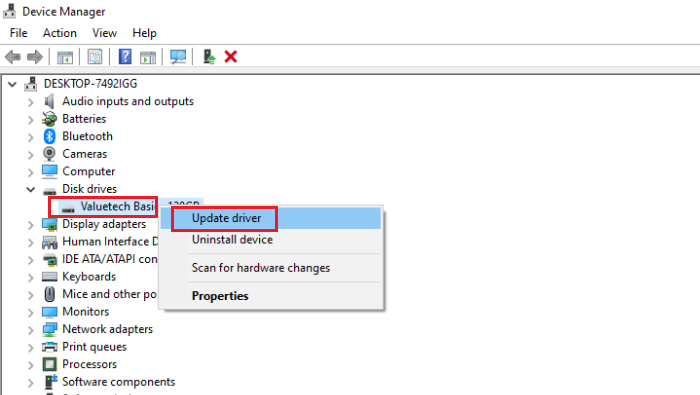
Passo 4. Selecione Pesquisar drivers automaticamente. Deixe-o instalar os drivers automaticamente.
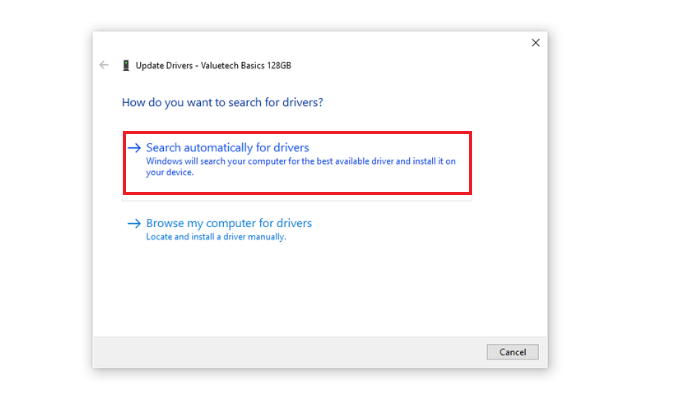
Passo 5. Reinicie o seu computador para aplicar as alterações.
Para recuperar dados de um disco rígido corrompido, a EaseUS oferece software e serviços de recuperação profissionais. Ao contrário do software EaseUS Data Recovery Wizard, seu serviço de recuperação envolve técnicos especializados que cuidam de casos mais complexos. Se sua situação for crítica e você não tiver certeza sobre o uso do software, poderá solicitar assistência de especialistas da EaseUS para recuperar seus dados com alta taxa de sucesso. Os profissionais da EaseUS examinarão minuciosamente o seu dispositivo e usarão ferramentas avançadas para recuperar seus arquivos perdidos com segurança.
Solicite uma consulta gratuita para obter ajuda especializada. Para obter mais informações, visite Serviços de recuperação de dados EaseUS.
Consertar um disco rígido corrompido é crucial para restaurar o acesso a arquivos importantes. Embora métodos como usar CMD ou atualizar drivers possam ajudar, ainda existe o risco de perda de dados. É aqui que o EaseUS Data Recovery Wizard se torna essencial, pois pode recuperar dados perdidos até mesmo de unidades gravemente corrompidas ou danificadas. Você pode confiar no software EaseUS ou procurar ajuda dos serviços de recuperação de dados EaseUS para garantir que seus dados permaneçam protegidos durante o processo de recuperação com assistência especializada.
Perguntas frequentes sobre como consertar um disco rígido corrompido
Você tem mais dúvidas? Confira as perguntas frequentes abaixo!
1. Existe algum software para consertar um disco rígido corrompido sem perder dados em um Mac?
Sim, o EaseUS Data Recovery Wizard para Mac recupera arquivos perdidos de discos rígidos corrompidos sem formatação.
2. Como reparar um disco rígido externo corrompido sem perder dados?
Existem vários métodos para reparar um disco rígido externo corrompido sem perder dados, você pode tentar:
- Software antivírus
- Comando CHKDSK
- Atualizar drivers de disco
3. Como reparar um disco rígido corrompido sem formatar?
Experimente as etapas fáceis abaixo:
- Inicie o prompt de comando como administrador.
- Digite chkdsk D: /f /r /x (substitua D pela letra da unidade corrompida) e pressione Enter.
- Aguarde a conclusão da verificação.
4. Como recuperar um pen drive corrompido sem formatar?
Para reparar um pen drive que não está fisicamente danificado, mas é reconhecido pelo seu computador, siga estas etapas:
- Conecte a unidade USB ao seu PC.
- Abra Este PC/Meu Computador e clique com o botão direito na unidade USB.
- Selecione Propriedades.
- Vá para a guia Ferramentas e clique em Verificar.
- Deixe seu computador tentar consertar quaisquer setores defeituosos.
- Ejete o USB com segurança e remova-o da porta.